Med de nyeste opdateringer i Adobe Premiere Pro CC 2019 har du mulighed for at accelerere maskeforfølgningen betydeligt. Dette giver dig især store fordele ved redigering af 2K- og 4K-materiale. I denne tutorial vil du lære, hvordan du effektivt kan udnytte de nye funktioner til at redigere dine projekter hurtigere, uden at du skal gå på kompromis med kvaliteten. Lad os komme i gang med at opdage de nye muligheder!
Vigtigste indsigt
- Premiere Pro CC 2019 tilbyder en optimeret maskeforfølgning, der gør redigering af 4K-materiale lettere.
- Du kan tegne masker for at forfølge eller retouchere ansigtter eller objekter.
- Softwaren nedskalerer 4K-materialet til en lavere billedkvalitet for at forbedre ydeevnen uden at gå på kompromis med kvaliteten af maskeforfølgningen.
Trin-for-trin vejledning
1. Opret maske i layoutmonitoren
For at begynde med den nye maskeforfølgning skal du først åbne layoutmonitoren i Premiere Pro. Klik her og vælg et sted i videoen, som du vil udstyre med en maske. Gå til effektindstillingerne og vælg muligheden for at tegne en maske. Her kan du tegne masken omkring det ønskede objekt eller ansigt.
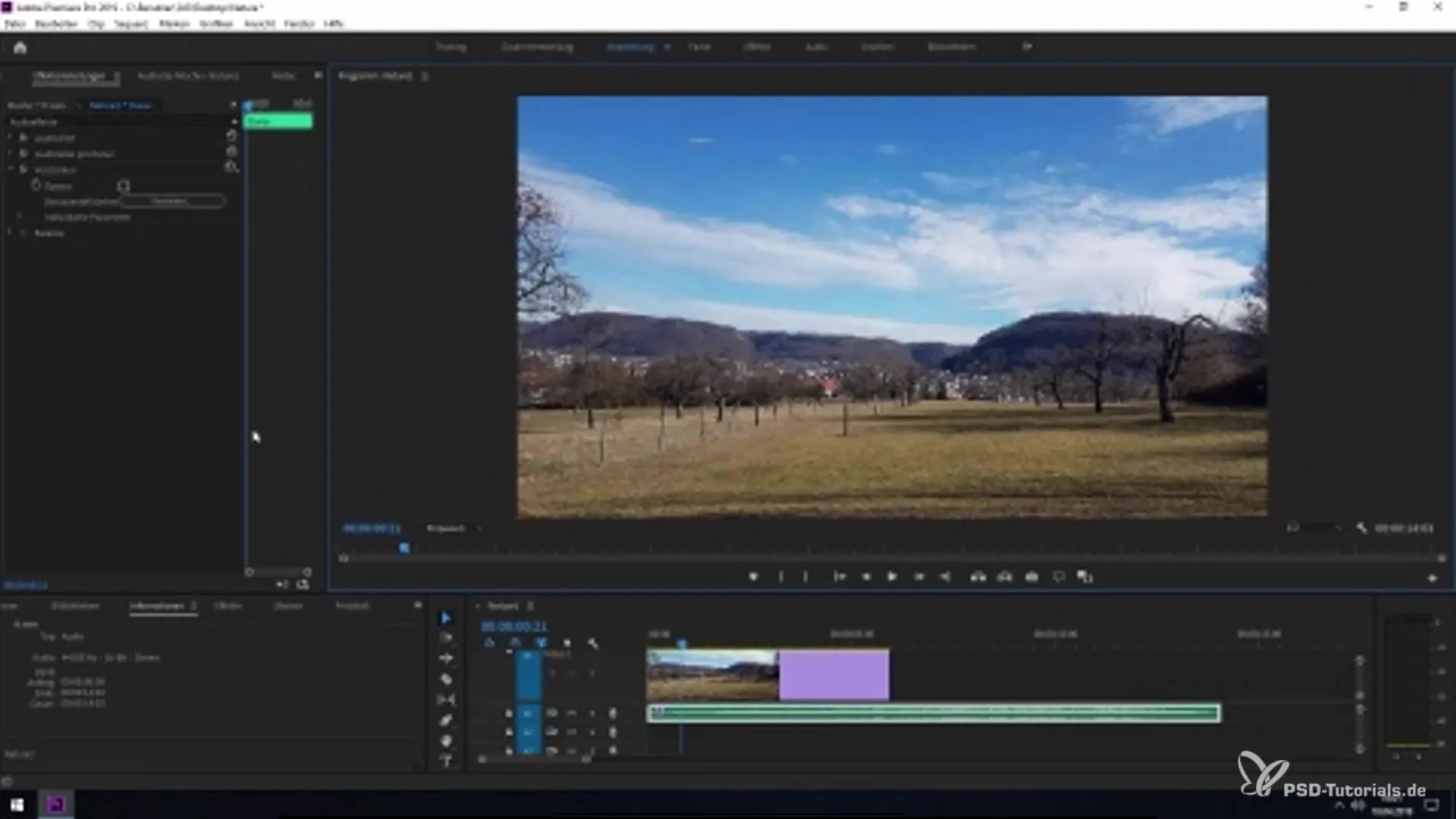
2. Aktivér maskeforfølgningen
Efter at du har oprettet masken, er det vigtigt at aktivere maskeforfølgningen. Dette gøres via de relevante indstillinger i Premiere Pro. Vælg maskens bane og aktivér forfølgningen. Premiere Pro vil nu, baseret på din maske, forfølge bevægelserne i videoen.
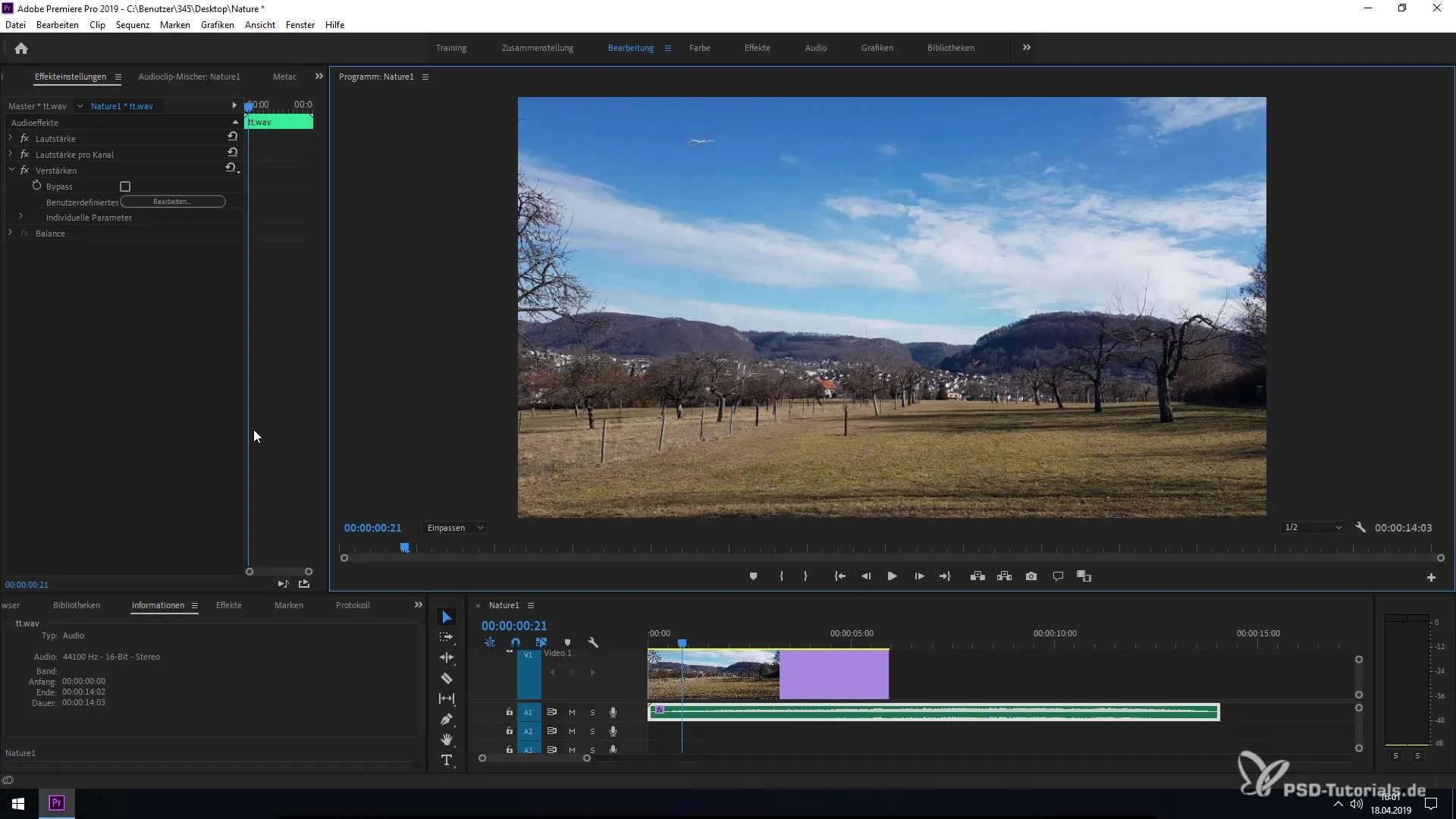
3. Effektiv redigering af 4K-materiale
Et fremragende træk ved den nye funktion er evnen til at holde 4K-materiale redigerbart, uden at softwaren skal bruge meget computerkraft. Dette opnås ved, at Premiere Pro nedskalerer 4K-materialet til en lavere kvalitet og stadig muliggør præcis maskeforfølgning. Dette gør det muligt for dig at arbejde effektivt i 4K-projektionsvisningen uden at overbelaste systemressourcerne.
4. Optimér arbejdsgangen
Med denne tekniske forbedring kan du accelerere dine arbejdsgange betydeligt. Det er ikke længere nødvendigt at skifte til en lavere opløsning, da Premiere Pro administrerer visningsdata i baggrunden. Dette betyder, at du kan koncentrere dig helt om den kreative del af redigeringen, mens softwaren i baggrunden foretager de nødvendige tilpasninger.
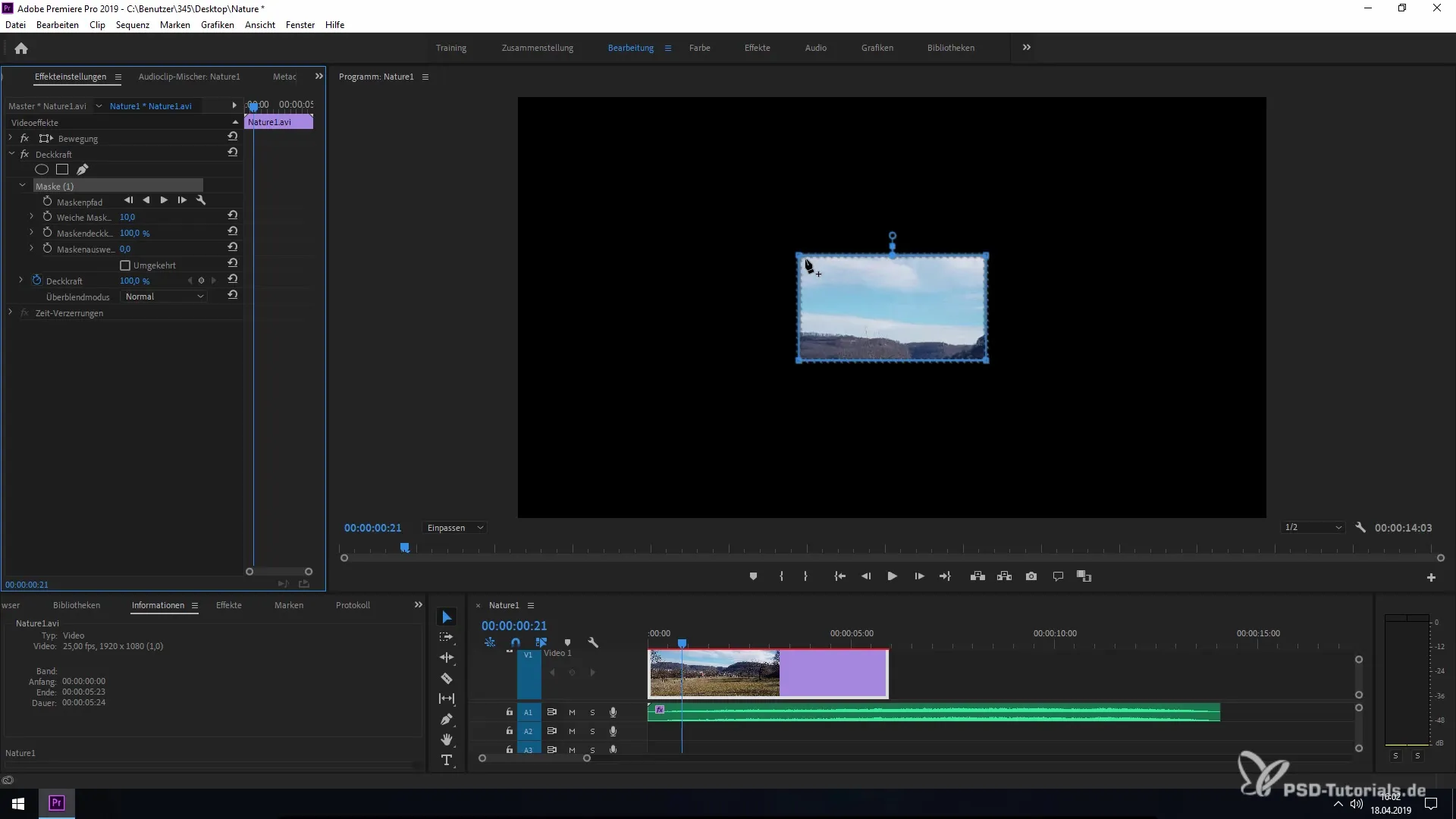
5. Test din maskeforfølgning
Efter du har aktiveret forfølgningen, bør du kontrollere dit resultat. Afspil videoen og bemærk, hvor præcist masken følger objektet. Dette er øjeblikket, hvor du kan sikre, at funktionen fungerer som ønsket og giver dig den ønskede præcise forfølgning.
Opsummering – Hurtigere og mere effektivt: Brug maskeforfølgning i Premiere Pro CC 2019
De nye funktioner i Adobe Premiere Pro CC 2019 giver dig en hurtigere og mere effektiv redigering af maskeforfølgninger, især ved 4K-materiale. Takket være optimeringen af maskeforfølgningen kan du nu arbejde uden ydelsesnedgang og dermed realisere dine projekter mere effektivt.
Ofte stillede spørgsmål
Hvordan opretter jeg en maske i Premiere Pro CC 2019?Du kan oprette en maske ved at vælge et sted i layoutmonitoren og vælge maskemuligheden i effektindstillingerne.
Hvad kan jeg opnå med maskeforfølgningen?Med maskeforfølgningen kan du forfølge eller retouchere ansigtter og objekter.
Hvordan fungerer ydeevneforbedringen ved 4K-materiale?Premiere Pro nedskalerer 4K-materialet til en lavere kvalitet, hvilket reducerer kravene til ydeevne, mens maskeforfølgningen forbliver præcis.
Kan jeg bruge maskeforfølgning med andre videoformater?Ja, den nye maskeforfølgning fungerer problemfrit sammen med forskellige videoformater.
Hvordan kan jeg forbedre effektiviteten af mine arbejdsgange i Premiere Pro?Den nye maskeforfølgning lader dig arbejde mere effektivt ved at optimere computerkraften og gøre det muligt for dig at fokusere på den kreative redigering.


